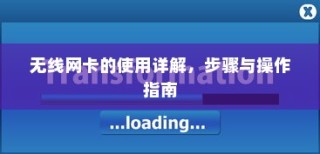本文介绍了小米手机的分屏功能及其使用步骤和操作指南,该功能允许用户在同一屏幕上同时运行两个应用程序,提高手机使用效率,文章详细阐述了如何开启分屏功能,调整应用程序窗口大小,以及在使用过程中可能遇到的常见问题及解决方法,操作简便,用户友好,是小米手机的一项实用特性。

随着科技的飞速发展,智能手机的功能愈加丰富多样,分屏操作已成为一项备受用户好评的实用功能,对于小米手机的用户来说,掌握分屏功能的操作至关重要,本文将详细介绍小米手机的分屏功能,包括其操作步骤、使用指南以及注意事项,帮助用户更好地利用这一功能,提高工作效率。
小米手机分屏功能概述
小米手机的分屏功能允许用户在同一屏幕上同时运行两个应用,实现高效的多任务处理,通过简单的操作,用户可以一边浏览新闻资讯,一边与朋友进行聊天;或者一边编辑文档,一边查阅参考资料,这一功能不仅提高了用户的工作效率,还为日常操作带来了更加便捷的使用体验。
分屏操作步骤
- 从手机屏幕底部向上滑动,进入多任务界面。
- 按住想要分屏的应用,将其拖动至屏幕上方的“分屏模式”图标。
- 松开手指后,应用将自动缩小至屏幕一半,此时可以选择并打开第二个应用。
- 点击第二个应用图标,即可实现两个应用的分屏显示。
- 若需调整两个应用的显示比例,可长按分割线进行拖动。
- 若想退出分屏模式,点击屏幕中间的“返回键”或拖动分割线至底部。
注意事项
- 在分屏模式下,部分应用可能无法正常使用或显示异常,使用时请注意。
- 分屏模式下,手机电量消耗可能加快,请确保手机电量充足。
- 不同型号的小米手机可能存在操作差异,请按照具体手机型号和操作指南进行操作。
常见问题及解决方法
- 分屏模式无法启动怎么办? 答:请确保你的小米手机系统版本支持分屏功能并按照上述步骤正确操作。
- 分屏模式下应用无法正常运行怎么办? 答:部分应用可能不支持分屏模式,如遇此情况,请更换其他应用尝试,并确保应用版本为最新以支持更多功能。
- 分屏模式显示比例无法调整怎么办? 答:长按屏幕上的分割线即可轻松调整两个应用的显示比例。
- 无法退出分屏模式怎么办? 答:点击屏幕中间的“返回键”或拖动分割线至底部即可退出,如仍无法退出,请尝试重启设备。
小米手机的分屏功能为用户带来更加便捷、高效的使用体验,通过本文的介绍,相信用户已了解小米手机分屏功能的操作步骤及注意事项,在使用过程中,如遇问题,可参考本文的常见问题及解决方法进行排查,用户也可以访问小米官方网站、论坛等渠道,与其他用户交流心得,共享使用技巧。
随着系统版本的更新,部分操作可能有所调整,请关注官方公告以获取最新信息,确保操作的准确性,本文所介绍的小米手机分屏功能适用于大部分小米手机型号,但不同型号的手机可能存在操作差异,如有疑问,建议查阅手机说明书或联系小米官方客服以获取更详细的指导。